- 游戏
- 网游单机小游戏专题排行榜攻略资讯评测
- 软件
- 11应用专题排行榜教程
- 关于
- 广告合作网站地图意见反馈
好消息好消息,苹果官方终于开放了ios降级通道了,那么iPhone怎么降级系统呢,这里为大家整理了ios系统降级教程,赶紧来看看吧。

1、将设备连接至 iTunes。
2、连接后,强制重新启动您的设备。
同时按住睡眠/唤醒按钮和主屏幕按钮(iPhone 6s 或更早的 iPhone、iPad 以及 iPod touch的用户)
同时按住睡眠/唤醒按钮和音量减按钮(iPhone 7 和 7Plus的用户)在看到 Apple 标志时,不要松开按钮。
【注意】持续按住这两个按钮,直到您看到“恢复模式”屏幕。
3、系统提示时,Option+点击(Mac)或 Alt+点击(PC)选取“恢复”并选择已经下载好的非测试版 iOS固件。
固件下载请戳→IPSW Downloads 具体操作如下↓↓
第一步,选择设备(如点击iPhone)
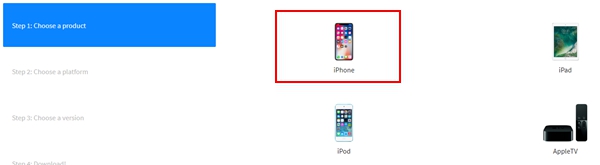
第二步,选择设备型号(如iPhone6)
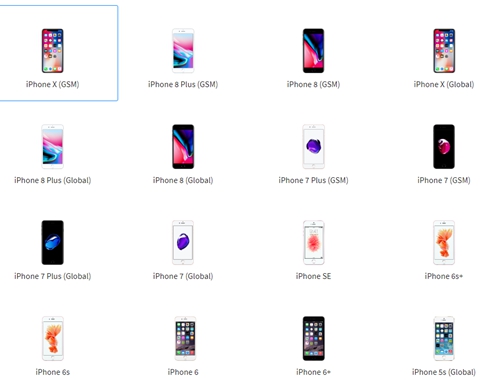
第三步,选择IPSW(ios固件包),这里可以选择需要降级的版本(如ios10.3)
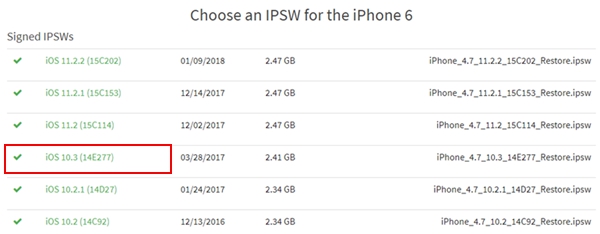
第四步,点击【download】下载固件包到你容易找到的文件夹

4、等待恢复完成,输入 Apple ID 和密码。
【特别说明】
降级前一定做好备份!
以上就是小编为你带来的iPhone怎么降级系统 ios系统降级教程,更多相关内容敬请关注跑跑车游戏网。
累计评论0条
展开其余评论